Legen Sie fest, wann der Vorgang gestoppt werden soll, falls ein Doppeleinzug erkannt wird.
Sofort: Der Vorgang stoppt automatisch, wenn Doppeleinzug erkannt wird.
Nach Auswurf: Scannt Dokumente, wenn ein doppelter Einzug erkannt wird, wie gewohnt, aber der Scanvorgang des nächsten Dokuments wird gestoppt.
Wenn keine Probleme auftreten und Sie mit dem gescannten Bild zufrieden sind, können Sie das Scannen fortsetzen.
Die Standardeinstellung ist Sofort.
Starten Sie Epson Scan 2 Utility.
Wählen Sie die folgenden Einstellungen auf der Registerkarte Scannereinstellungen aus.
Stellen Sie Doppeleinzugsstopp-Timing auf Sofort oder Nach Auswurf ein.
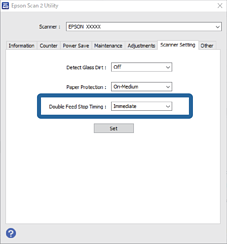
Klicken Sie auf Eingestellt, um die Einstellungen im Scanner anzuwenden.
Wenn Sie das Bedienfeld verwenden, tippen Sie auf Einstellungen > Scannereinst. > Doppeleinzug-Stopptiming und legen die Zeit für das Stoppen fest.